360极速浏览器设置总是显示收藏栏的方法
时间:2023-08-30 11:01:17作者:极光下载站人气:195
360极速浏览器是一款页面简洁和清爽的浏览器软件,在这款浏览器中可以自定义添加自己需要的网页网址到收藏夹栏中,那么当你平时需要进入到某一个常用网页的时候,直接在收藏夹栏中将其点击进入就可以了,十分的方便,但是一些小伙伴在使用的过程中常常会不小心将收藏夹栏关闭了,那么怎么才能将其显示出来呢,直接可以进入到界面设置的窗口中进行收藏夹栏的显示设置,下方是关于如何使用360极速浏览器设置始终显示收藏夹栏的具体操作方法,如果你需要的情况下可以看看方法教程,希望对大家有所帮助。
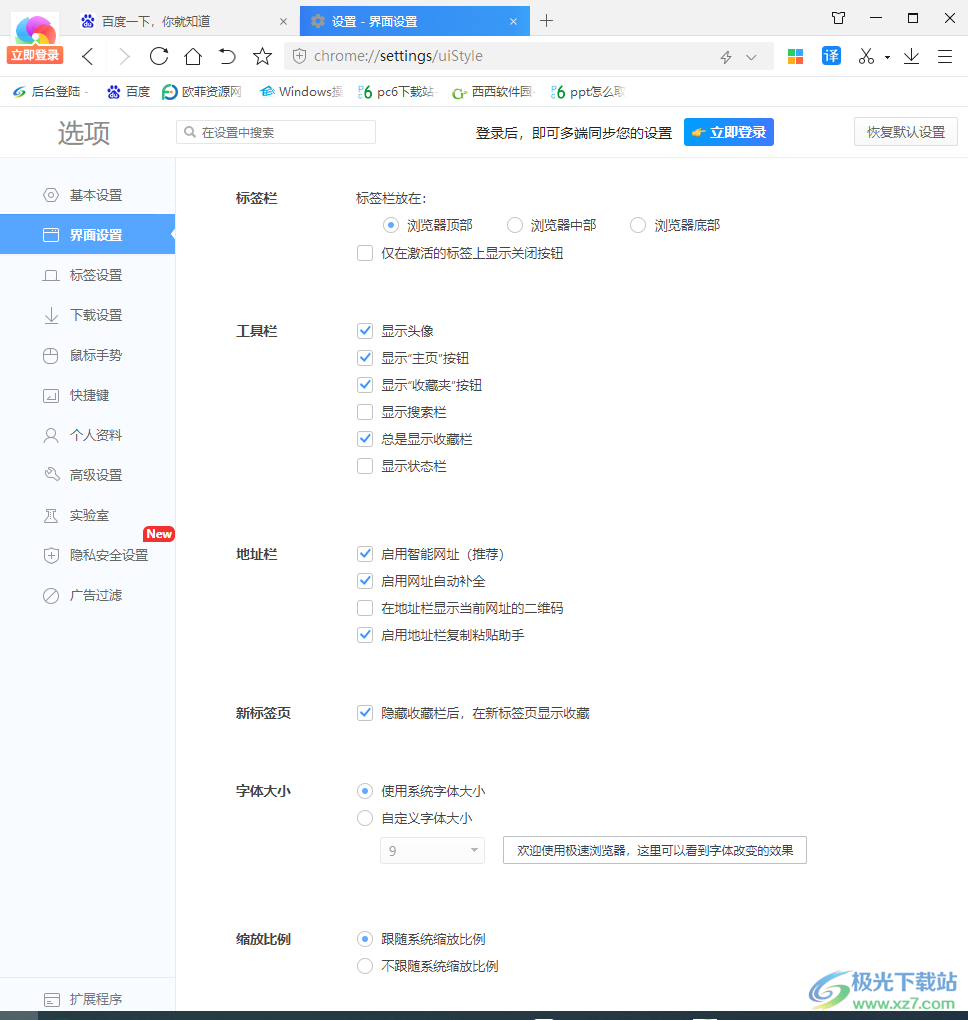
方法步骤
1.直接在电脑桌面上将360极速浏览器双击启用进行运行,之后点击主页面右上角的三横线的图标。
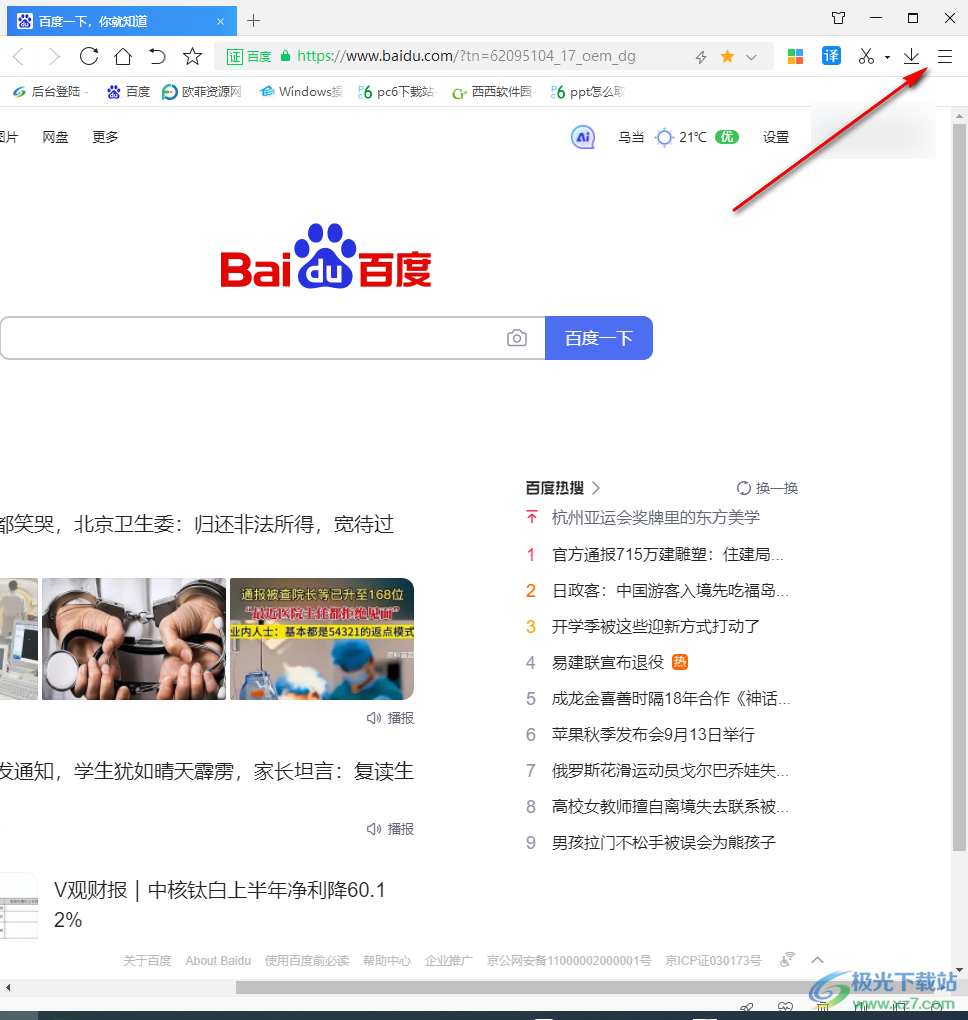
2.之后,即可在该图标的下拉选项中找到【选项】点击进入。
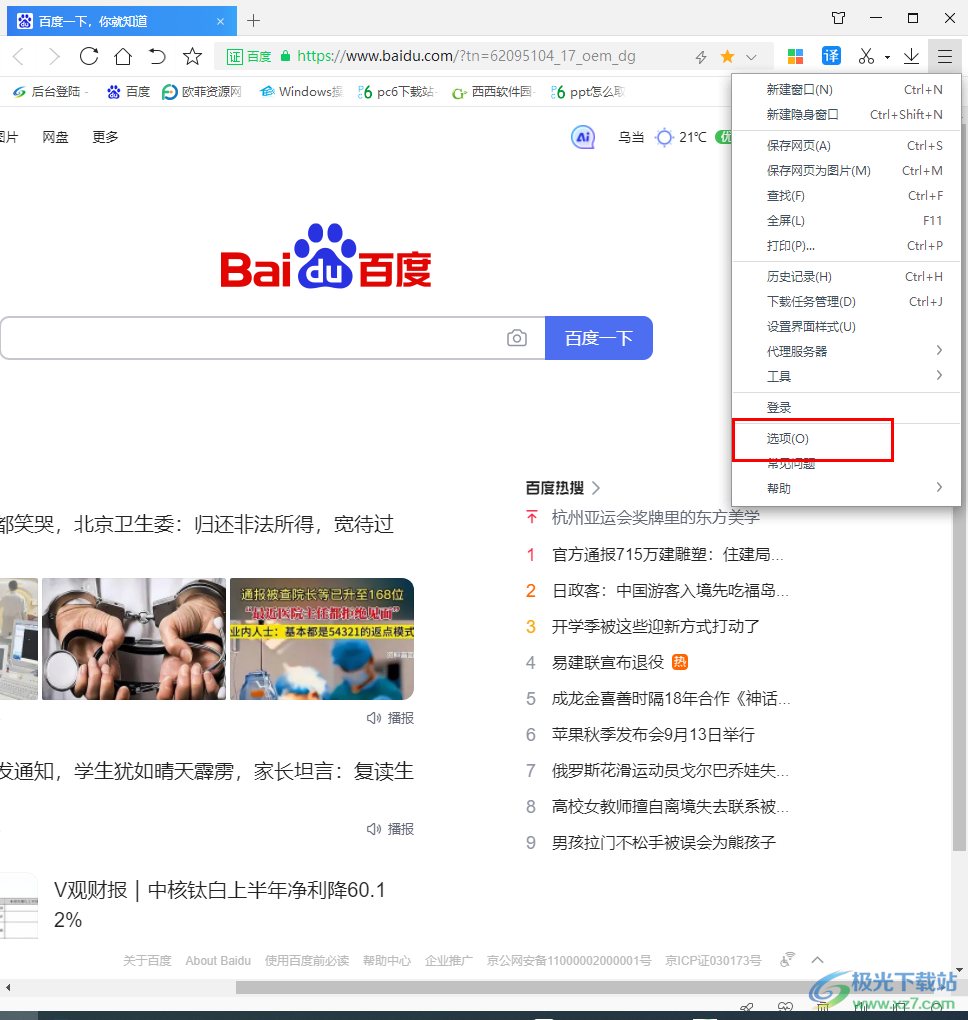
3.想要进行收藏夹栏的设置,就需要将【界面设置】选项点击打开,直接在左侧将界面设置打开即可。
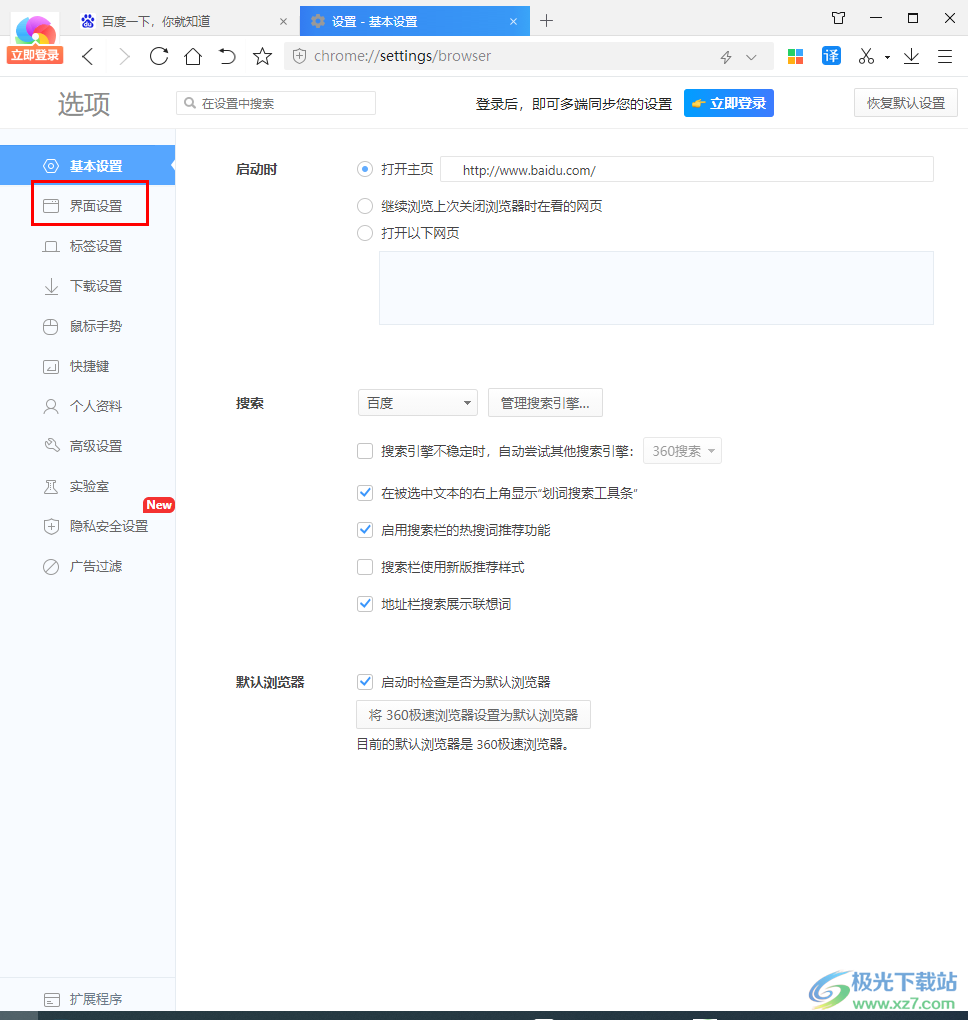
4.随后在右侧就会看到【总是显示收藏栏】选项,该选项目前是没有进行勾选的,因此你需要将其点击勾选上。
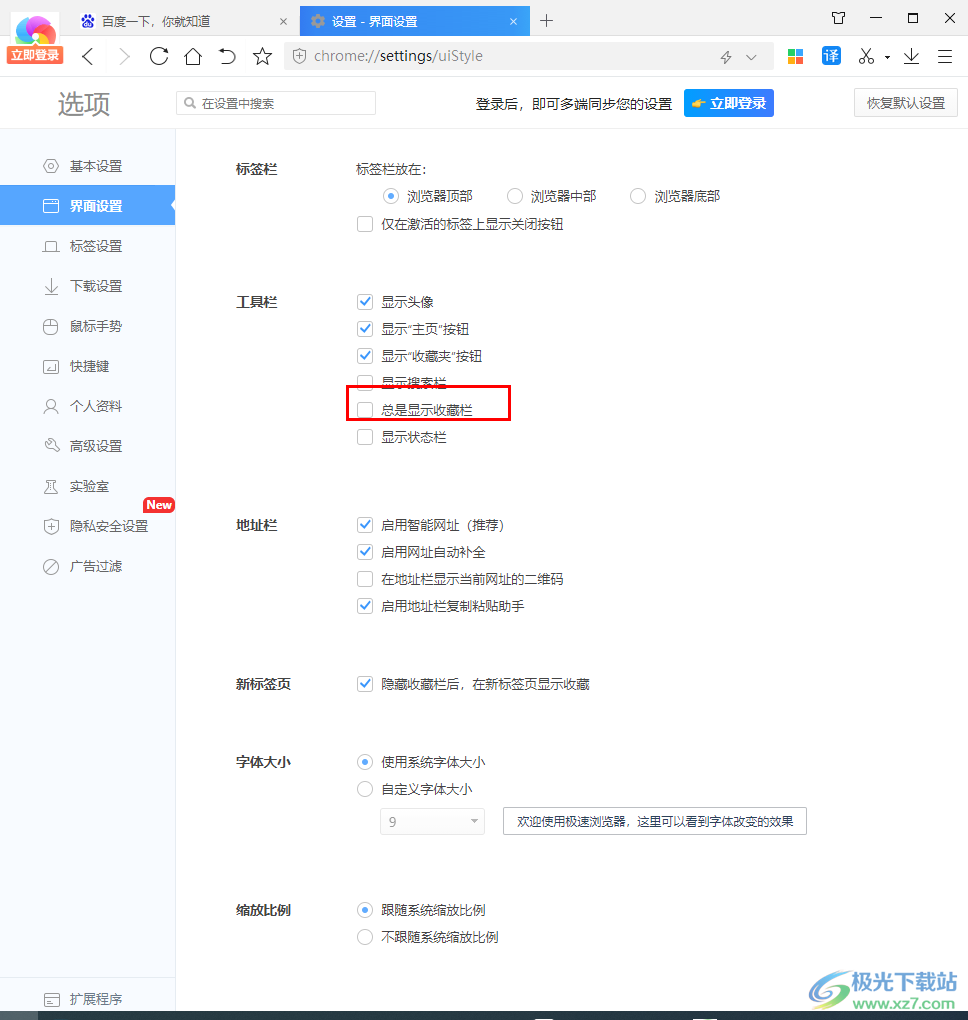
5.勾选之后,那么你收藏到收藏栏的相关网页内容就会马上显示出来,你可以直接点击需要的网页进入即可,如图所示。
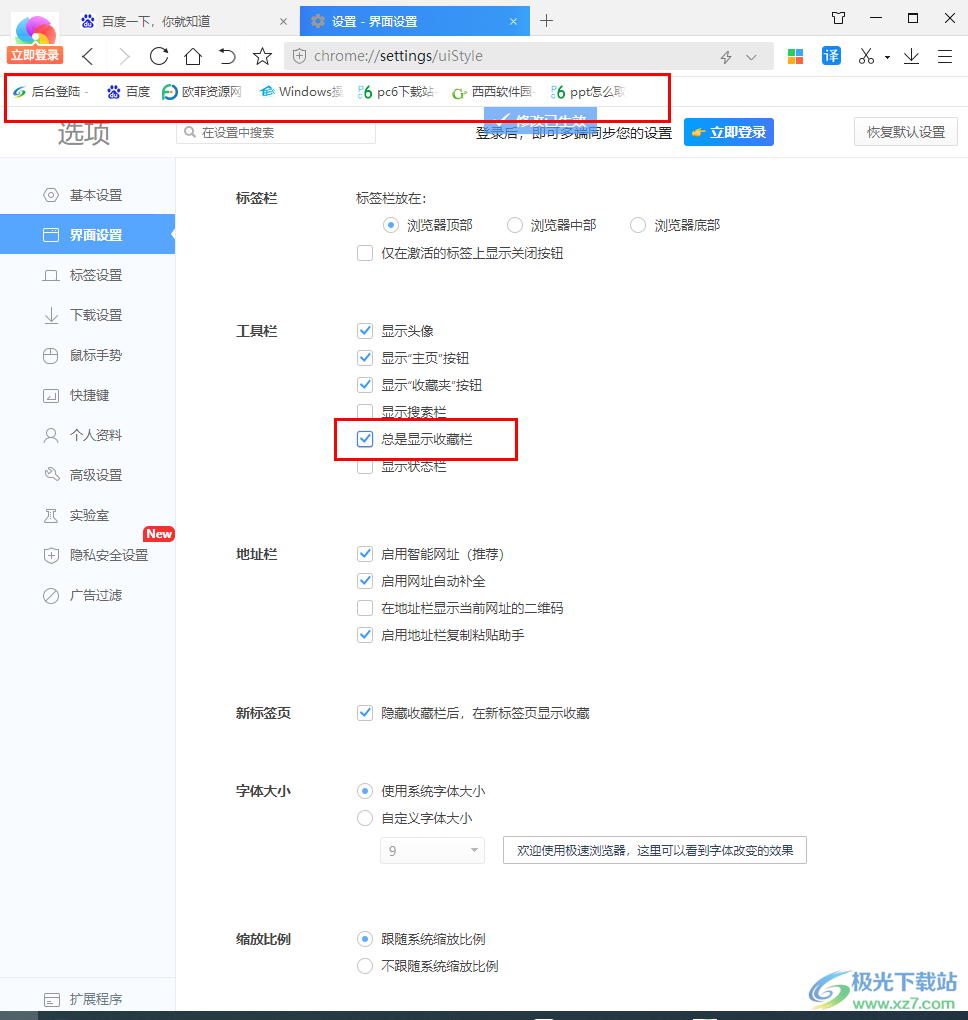
以上就是关于如何使用360极速浏览器设置总是显示收藏栏的具体操作方法,当你在使用360极速浏览器进行访问网页的时候,发现收藏栏不见了,收藏的内容看不到了,那么就可以进入到界面设置的窗口中进行设置显示收藏栏即可,感兴趣的话可以操作试试。
相关推荐
相关下载
热门阅览
- 1百度网盘分享密码暴力破解方法,怎么破解百度网盘加密链接
- 2keyshot6破解安装步骤-keyshot6破解安装教程
- 3apktool手机版使用教程-apktool使用方法
- 4mac版steam怎么设置中文 steam mac版设置中文教程
- 5抖音推荐怎么设置页面?抖音推荐界面重新设置教程
- 6电脑怎么开启VT 如何开启VT的详细教程!
- 7掌上英雄联盟怎么注销账号?掌上英雄联盟怎么退出登录
- 8rar文件怎么打开?如何打开rar格式文件
- 9掌上wegame怎么查别人战绩?掌上wegame怎么看别人英雄联盟战绩
- 10qq邮箱格式怎么写?qq邮箱格式是什么样的以及注册英文邮箱的方法
- 11怎么安装会声会影x7?会声会影x7安装教程
- 12Word文档中轻松实现两行对齐?word文档两行文字怎么对齐?

网友评论